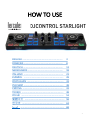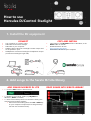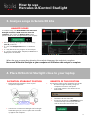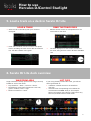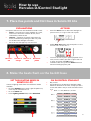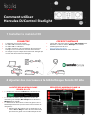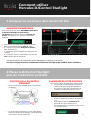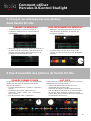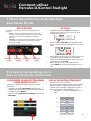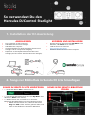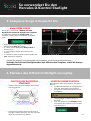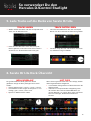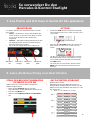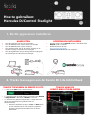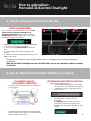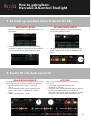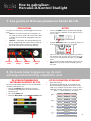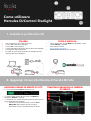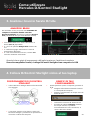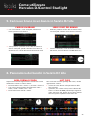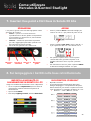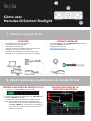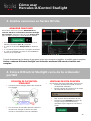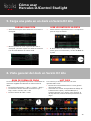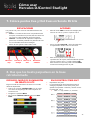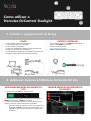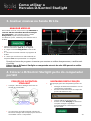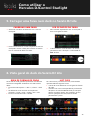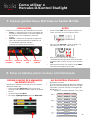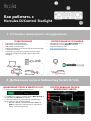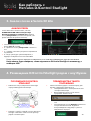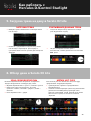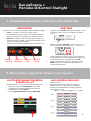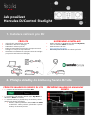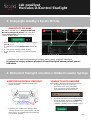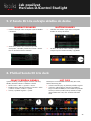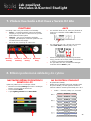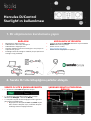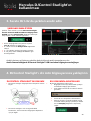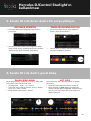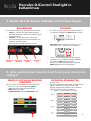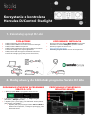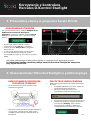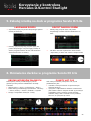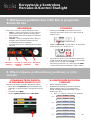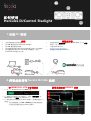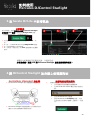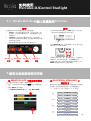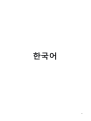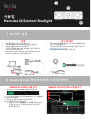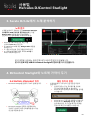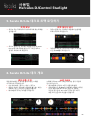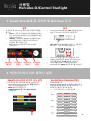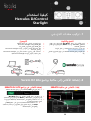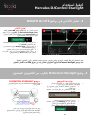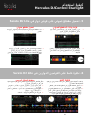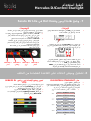Pagina wordt geladen...
Pagina wordt geladen...
Pagina wordt geladen...
Pagina wordt geladen...
Pagina wordt geladen...
Pagina wordt geladen...
Pagina wordt geladen...
Pagina wordt geladen...
Pagina wordt geladen...
Pagina wordt geladen...
Pagina wordt geladen...
Pagina wordt geladen...
Pagina wordt geladen...
Pagina wordt geladen...
Pagina wordt geladen...
Pagina wordt geladen...
Pagina wordt geladen...

Hoe te gebruiken:
Hercules DJControl Starlight
1. De DJ-apparatuur installeren
AANSLUITEN
▪ Sluit de computer aan op het stopcontact.
▪ Sluit de USB-kabel aan op de DJControl Starlight.
▪ Sluit de USB-kabel aan op de computer.
▪ Sluit speaker-kabel aan op de master-uitgang en de
speaker-ingang van de DJControl Starlight.
▪ Sluit de koptelefoon aan op de koptelefoonuitgang aan
de rechterzijde van de DJControl Starlight.
KOPIËREN EN INSTALLEREN
▪ Kopieer tracks naar de Muziek-folder in Windows of de
Muziek-folder in macOS.
▪ Download Serato DJ Lite:
https://serato.com/dj/lite
▪ Installeer Serato DJ Lite op uw computer.
2. Tracks toevoegen aan de Serato DJ Lite bibliotheek
TRACKS TOEVOEGEN IN SERATO DJ LITE
▪ 1 – Klik op de Files-knop in Serato DJ Lite.
▪ 2 – Navigeer naar de folder waarin uw tracks staan (Muziek
of Mijn muziek in Windows / Muziek in macOS).
▪ 3 – Selecteer de gewenste bestanden en sleep deze naar
de Serato-bibliotheek (het gebied onder het
browservenster):
▪ Selecteer bestanden terwijl u de Ctrl- of Shift-knop
op het toetsenbord van uw computer ingedrukt
houdt en sleep deze bestanden naar de Serato-
bibliotheek.
TRACKS NAAR DE
SERATO-BIBLIOTHEEK SLEPEN
18

Hoe te gebruiken:
Hercules DJControl Starlight
3. Tracks analyseren in Serato DJ Lite
TRACKS ANALYSEREN
Als u tracks wilt analyseren, moet u eerst de USB-
kabel tussen de DJControl Starlight en de
computer loskoppelen. Daarna kunt u de knop
Analyze Files gebruiken (deze knop is zwart maar
wordt groen tijdens een analyse).
▪ Begin met het selecteren van alle tracks (Ctrl+A)
in de Serato-bibliotheek. Vervolgens:
▪ 4 – Klik op de knop Analyze Files in Serato DJ
Lite.
▪ 5 – Grijze balken tonen de voortgang van de
analyse.
▪ 6 – Zodra een track is geanalyseerd, verschijnt zijn
BPM in de browser.
De analyse is voltooid zodra de grijze balken, die de voortgang van de analyse aangeven,
verdwijnen.
Sluit de DJControl Starlight weer met de USB-kabel aan op uw computer nadat de analyse
is voltooid.
PLAATSING VAN DE
DJCONTROL STARLIGHT
▪ Zet de DJControl Starlight voor het toetsenbord
van uw laptop.
▪ Omdat de DJControl Starlight zijn aansluitingen
aan de zijkanten heeft, kunt u de controller strak
tegen uw laptop aan zetten.
VOORDELEN VAN DEZE PLAATSING
▪ Dankzij deze plaatsing kunt u:
▪ Door de bibliotheek bladeren met behulp
van de muis en de touchpad van de laptop.
▪ Tracknamen intypen in het zoekveld van
Serato DJ Lite.
▪ De sneltoetsen van Serato DJ Lite
gebruiken.
▪ De Autoplay-knop van Serato DJ Lite
gebruiken om de track volgend op de
huidige track automatisch te laden en af te
spelen.
4. Zet de DJControl Starlight dichtbij uw laptop
19

5. En track op een deck laden in Serato DJ Lite
EEN TRACK LADEN
▪ Selecteer met uw muis of touchpad een track in de
bibliotheek.
▪ Houd de linkermuisknop of linkertouchpadknop
ingedrukt en sleep de track naar een deck in Serato
DJ Lite. De rand van het deck zal groen kleuren.
DE TRACKDATA LEZEN
▪ Laat de linkermuisknop of linkertouchpadknop
los: de track laadt op het deck.
▪ Het deck geeft de naam van de track en van de
artiest, samen met de lengte en de BPM van de
track.
GELUIDSCURVEGEBIED
Lange geluidscurves geven een weergave van de tracks
die op dat moment op elk van de decks zijn geladen:
▪ Bovenste geluidscurve = deck 1 / onderste =
deck 2.
▪ De verschillende kleuren geven frequenties aan:
rood = laag / groen = middentonen / blauw =
hoog.
▪ Pieken in geluidscurves = beats.
HOTCUES
Als uw track al Hotcues bevat, ziet u deze op het
scherm als:
▪ 4 verschillend gekleurde pijltjes op het
geluidscurve-overzicht.
▪ 4 knoppen met corresponderende kleuren onder de
tracklengte en BPM-waarde (in onderstaand
voorbeeld: rood, oranje, blauw en geel). Als er geen
Hotcues zijn, dan blijven deze 4 knoppen zwart.
6. Serato DJ Lite deck overzicht
20
Hoe te gebruiken:
Hercules DJControl Starlight

7. Cue points en Hotcues plaatsen in Serato DJ Lite
TOELICHTING
Cue points en Hotcues zijn boekenleggers binnen een
track:
▪ Cue In = het moment waarop het afspelen van
een track te starten. Vaak is dit op de eerste beat.
In Serato DJ Lite wordt dit aangegeven met een
witte pijl.
▪ Hotcues = momenten van speciaal belang voor
de DJ. Toegankelijk door op de Hotcue-pads op
de DJControl Starlight controller te drukken.
▪ Serato DJ Lite kan tot vier Hotcues beheren.
ACTIES
▪ Druk op de CUE-knop op de DJControl Starlight
om een Cue In te plaatsen of om naar het Cue In
punt te gaan.
▪ Schakel HOTCUE-modus in en druk op pads 1 tot
4 om Hotcue 1 tot Hotcue 4 in te stellen.
▪ Als u het Cue In punt wilt verplaatsen, pauzeert u
het afspelen van de track, gaat u naar waar u het
Cue In point wilt plaatsen en drukt u op de CUE-
knop.
▪ Als u een Hotcue wilt verwijderen, drukt u op de
SHIFT-knop op de DJControl Starlight plus op
een pad.
DE VERLICHTINGSMODUS
INSTELLEN IN SERATO DJ LITE
Een verlichtingsmodus kiezen uit de 7 verschillende
modi die beschikbaar zijn:
▪ Klik op de Settings-knop (de knop met een
gereedschapspictogram) op de bovenbalk van
Serato DJ Lite.
▪ Ga naar de Mixer-tab.
▪ Selecteer Beat Flash in het Lighting Control veld.
OP DE DJCONTROL STARLIGHT
▪ Speel een track af.
▪ De achtergrondverlichting op de voet van de
DJControl Starlight knippert op de beat van de
track om u te helpen bij het leren mixen en het u
makkelijk te maken de beats van 1 tot 4 te tellen:
▪ Beat 1 = rood / beats 2, 3, 4: blauw
8. De beats laten knipperen op de met
achtergrondverlichting uitgelichte voet
21
Hoe te gebruiken:
Hercules DJControl Starlight
Hotcue 1:
rood
Hotcue 2:
oranje
Hotcue 3:
blauw
Hotcue 4:
geel
Pagina wordt geladen...
Pagina wordt geladen...
Pagina wordt geladen...
Pagina wordt geladen...
Pagina wordt geladen...
Pagina wordt geladen...
Pagina wordt geladen...
Pagina wordt geladen...
Pagina wordt geladen...
Pagina wordt geladen...
Pagina wordt geladen...
Pagina wordt geladen...
Pagina wordt geladen...
Pagina wordt geladen...
Pagina wordt geladen...
Pagina wordt geladen...
Pagina wordt geladen...
Pagina wordt geladen...
Pagina wordt geladen...
Pagina wordt geladen...
Pagina wordt geladen...
Pagina wordt geladen...
Pagina wordt geladen...
Pagina wordt geladen...
Pagina wordt geladen...
Pagina wordt geladen...
Pagina wordt geladen...
Pagina wordt geladen...
Pagina wordt geladen...
Pagina wordt geladen...
Pagina wordt geladen...
Pagina wordt geladen...
Pagina wordt geladen...
Pagina wordt geladen...
Pagina wordt geladen...
Pagina wordt geladen...
Pagina wordt geladen...
Pagina wordt geladen...
Pagina wordt geladen...
Pagina wordt geladen...
Pagina wordt geladen...
Pagina wordt geladen...
Pagina wordt geladen...
Pagina wordt geladen...
Pagina wordt geladen...
Pagina wordt geladen...
Pagina wordt geladen...
Pagina wordt geladen...
Pagina wordt geladen...
Pagina wordt geladen...
Documenttranscriptie
Hoe te gebruiken: Hercules DJControl Starlight 1. De DJ-apparatuur installeren AANSLUITEN ▪ ▪ ▪ ▪ ▪ Sluit de computer aan op het stopcontact. Sluit de USB-kabel aan op de DJControl Starlight. Sluit de USB-kabel aan op de computer. Sluit speaker-kabel aan op de master-uitgang en de speaker-ingang van de DJControl Starlight. Sluit de koptelefoon aan op de koptelefoonuitgang aan de rechterzijde van de DJControl Starlight. KOPIËREN EN INSTALLEREN ▪ ▪ ▪ Kopieer tracks naar de Muziek-folder in Windows of de Muziek-folder in macOS. Download Serato DJ Lite: https://serato.com/dj/lite Installeer Serato DJ Lite op uw computer. 2. Tracks toevoegen aan de Serato DJ Lite bibliotheek TRACKS TOEVOEGEN IN SERATO DJ LITE ▪ 1 – Klik op de Files-knop in Serato DJ Lite. TRACKS NAAR DE SERATO-BIBLIOTHEEK SLEPEN ▪ 2 – Navigeer naar de folder waarin uw tracks staan (Muziek of Mijn muziek in Windows / Muziek in macOS). ▪ 3 – Selecteer de gewenste bestanden en sleep deze naar de Serato-bibliotheek (het gebied onder het browservenster): ▪ Selecteer bestanden terwijl u de Ctrl- of Shift-knop op het toetsenbord van uw computer ingedrukt houdt en sleep deze bestanden naar de Seratobibliotheek. 18 Hoe te gebruiken: Hercules DJControl Starlight 3. Tracks analyseren in Serato DJ Lite TRACKS ANALYSEREN Als u tracks wilt analyseren, moet u eerst de USBkabel tussen de DJControl Starlight en de computer loskoppelen. Daarna kunt u de knop Analyze Files gebruiken (deze knop is zwart maar wordt groen tijdens een analyse). ▪ Begin met het selecteren van alle tracks (Ctrl+A) in de Serato-bibliotheek. Vervolgens: ▪ 4 – Klik op de knop Analyze Files in Serato DJ Lite. ▪ 5 – Grijze balken tonen de voortgang van de analyse. ▪ 6 – Zodra een track is geanalyseerd, verschijnt zijn BPM in de browser. De analyse is voltooid zodra de grijze balken, die de voortgang van de analyse aangeven, verdwijnen. Sluit de DJControl Starlight weer met de USB-kabel aan op uw computer nadat de analyse is voltooid. 4. Zet de DJControl Starlight dichtbij uw laptop PLAATSING VAN DE DJCONTROL STARLIGHT ▪ Zet de DJControl Starlight voor het toetsenbord van uw laptop. VOORDELEN VAN DEZE PLAATSING ▪ Dankzij deze plaatsing kunt u: ▪ Door de bibliotheek bladeren met behulp van de muis en de touchpad van de laptop. ▪ Tracknamen intypen in het zoekveld van Serato DJ Lite. ▪ ▪ ▪ Omdat de DJControl Starlight zijn aansluitingen aan de zijkanten heeft, kunt u de controller strak tegen uw laptop aan zetten. De sneltoetsen van Serato DJ Lite gebruiken. De Autoplay-knop van Serato DJ Lite gebruiken om de track volgend op de huidige track automatisch te laden en af te spelen. 19 Hoe te gebruiken: Hercules DJControl Starlight 5. En track op een deck laden in Serato DJ Lite EEN TRACK LADEN ▪ Selecteer met uw muis of touchpad een track in de bibliotheek. ▪ Houd de linkermuisknop of linkertouchpadknop ingedrukt en sleep de track naar een deck in Serato DJ Lite. De rand van het deck zal groen kleuren. DE TRACKDATA LEZEN ▪ Laat de linkermuisknop of linkertouchpadknop los: de track laadt op het deck. ▪ Het deck geeft de naam van de track en van de artiest, samen met de lengte en de BPM van de track. 6. Serato DJ Lite deck overzicht GELUIDSCURVEGEBIED Lange geluidscurves geven een weergave van de tracks die op dat moment op elk van de decks zijn geladen: ▪ Bovenste geluidscurve = deck 1 / onderste = deck 2. ▪ De verschillende kleuren geven frequenties aan: rood = laag / groen = middentonen / blauw = hoog. ▪ Pieken in geluidscurves = beats. HOTCUES Als uw track al Hotcues bevat, ziet u deze op het scherm als: ▪ 4 verschillend gekleurde pijltjes op het geluidscurve-overzicht. ▪ 4 knoppen met corresponderende kleuren onder de tracklengte en BPM-waarde (in onderstaand voorbeeld: rood, oranje, blauw en geel). Als er geen Hotcues zijn, dan blijven deze 4 knoppen zwart. 20 Hoe te gebruiken: Hercules DJControl Starlight 7. Cue points en Hotcues plaatsen in Serato DJ Lite TOELICHTING Cue points en Hotcues zijn boekenleggers binnen een track: ▪ Cue In = het moment waarop het afspelen van een track te starten. Vaak is dit op de eerste beat. In Serato DJ Lite wordt dit aangegeven met een witte pijl. ▪ Hotcues = momenten van speciaal belang voor de DJ. Toegankelijk door op de Hotcue-pads op de DJControl Starlight controller te drukken. ▪ Serato DJ Lite kan tot vier Hotcues beheren. Hotcue 1: rood Hotcue 2: oranje Hotcue 3: blauw Hotcue 4: geel ACTIES ▪ Druk op de CUE-knop op de DJControl Starlight om een Cue In te plaatsen of om naar het Cue In punt te gaan. ▪ Schakel HOTCUE-modus in en druk op pads 1 tot 4 om Hotcue 1 tot Hotcue 4 in te stellen. ▪ Als u het Cue In punt wilt verplaatsen, pauzeert u het afspelen van de track, gaat u naar waar u het Cue In point wilt plaatsen en drukt u op de CUEknop. Als u een Hotcue wilt verwijderen, drukt u op de SHIFT-knop op de DJControl Starlight plus op een pad. ▪ 8. De beats laten knipperen op de met achtergrondverlichting uitgelichte voet DE VERLICHTINGSMODUS INSTELLEN IN SERATO DJ LITE Een verlichtingsmodus kiezen uit de 7 verschillende modi die beschikbaar zijn: ▪ Klik op de Settings-knop (de knop met een gereedschapspictogram) op de bovenbalk van Serato DJ Lite. ▪ Ga naar de Mixer-tab. ▪ Selecteer Beat Flash in het Lighting Control veld. OP DE DJCONTROL STARLIGHT ▪ ▪ Speel een track af. De achtergrondverlichting op de voet van de DJControl Starlight knippert op de beat van de track om u te helpen bij het leren mixen en het u makkelijk te maken de beats van 1 tot 4 te tellen: ▪ Beat 1 = rood / beats 2, 3, 4: blauw 21-
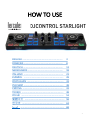 1
1
-
 2
2
-
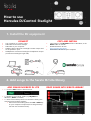 3
3
-
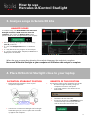 4
4
-
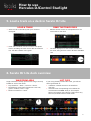 5
5
-
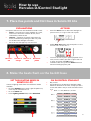 6
6
-
 7
7
-
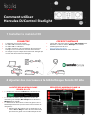 8
8
-
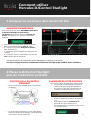 9
9
-
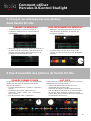 10
10
-
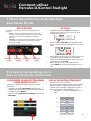 11
11
-
 12
12
-
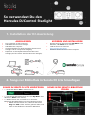 13
13
-
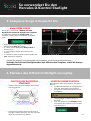 14
14
-
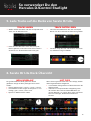 15
15
-
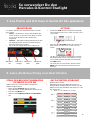 16
16
-
 17
17
-
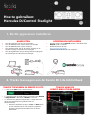 18
18
-
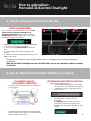 19
19
-
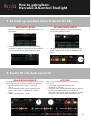 20
20
-
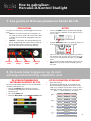 21
21
-
 22
22
-
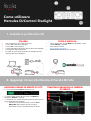 23
23
-
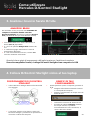 24
24
-
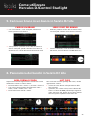 25
25
-
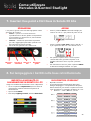 26
26
-
 27
27
-
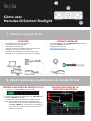 28
28
-
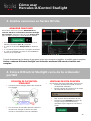 29
29
-
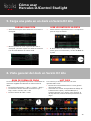 30
30
-
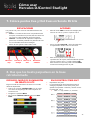 31
31
-
 32
32
-
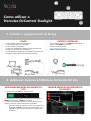 33
33
-
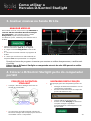 34
34
-
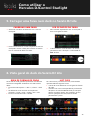 35
35
-
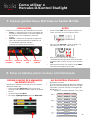 36
36
-
 37
37
-
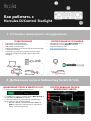 38
38
-
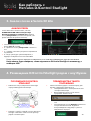 39
39
-
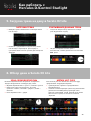 40
40
-
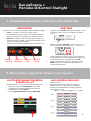 41
41
-
 42
42
-
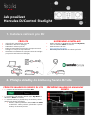 43
43
-
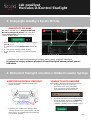 44
44
-
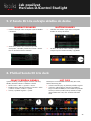 45
45
-
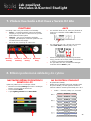 46
46
-
 47
47
-
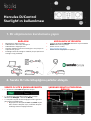 48
48
-
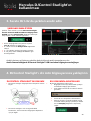 49
49
-
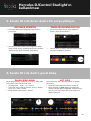 50
50
-
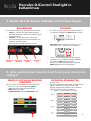 51
51
-
 52
52
-
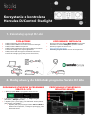 53
53
-
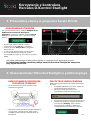 54
54
-
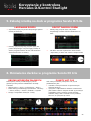 55
55
-
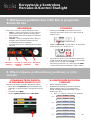 56
56
-
 57
57
-
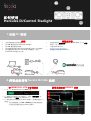 58
58
-
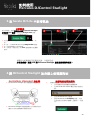 59
59
-
 60
60
-
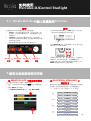 61
61
-
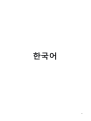 62
62
-
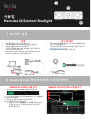 63
63
-
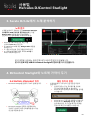 64
64
-
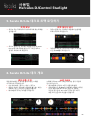 65
65
-
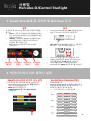 66
66
-
 67
67
-
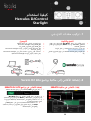 68
68
-
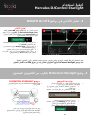 69
69
-
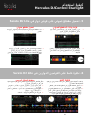 70
70
-
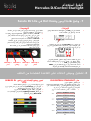 71
71
Hercules DJControl Starlight 200 de handleiding
- Type
- de handleiding
- Deze handleiding is ook geschikt voor
in andere talen
- English: Hercules DJControl Starlight 200 Owner's manual
- italiano: Hercules DJControl Starlight 200 Manuale del proprietario
- русский: Hercules DJControl Starlight 200 Инструкция по применению
- français: Hercules DJControl Starlight 200 Le manuel du propriétaire
- español: Hercules DJControl Starlight 200 El manual del propietario
- Deutsch: Hercules DJControl Starlight 200 Bedienungsanleitung
- português: Hercules DJControl Starlight 200 Manual do proprietário
- čeština: Hercules DJControl Starlight 200 Návod k obsluze
- Türkçe: Hercules DJControl Starlight 200 El kitabı
- polski: Hercules DJControl Starlight 200 Instrukcja obsługi
Gerelateerde papieren
-
Hercules DJ Starter Kit Handleiding
-
Hercules DJ Control Inpulse 500 Handleiding
-
Hercules DJControl Inpulse 500 Handleiding
-
Hercules DJControl Jogvision Gebruikershandleiding
-
Hercules DJ Control Inpulse 500 Handleiding
-
Hercules DJControl Inpulse 300 Handleiding
-
Hercules DJControl Instinct P8 Handleiding
-
Hercules DJ Console Series V9b Handleiding